日記ってどんなツールを使ってつけるのが最適なんだろうか
日記を付けるための最適なツールってなんだろうね???
スマートフォンの普及やタブレットのスタイラスペンの登場によって日記を付ける方法は多様になっています。 それでどんな日記の付け方が良いか自分なりにお仕事をサボりながら考えていたので整理したいと思います。
1.好きなノートに手書き
モレスキンなどのいいノートに沢山文字を書き込んでいくと大変気持ちがよいではないですか。レイアウトや書き込む内容等すべてが自由。パソコンやスマートフォンのデータが飛んでしまっても手書きなら影響を受けない。災害には弱いですが。旅行に行った際のチケットなんかを一緒に張り付けたりしても面白い。一方写真をわざわざ印刷してノートに張り付けるのはやや面倒くさい。あと個人的には修正テープや修正液で紙が汚くなるのが気になる。あとから書き足したいと思ってもスペースには限りがある。
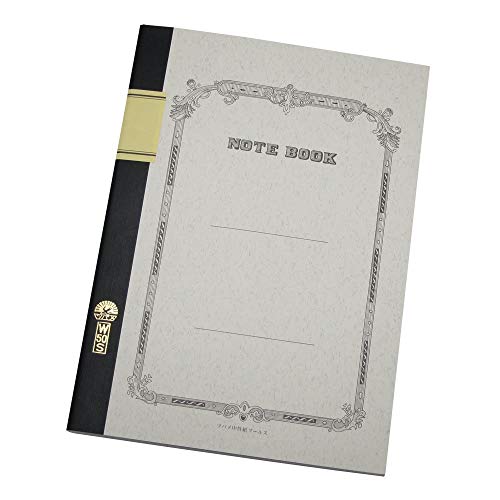
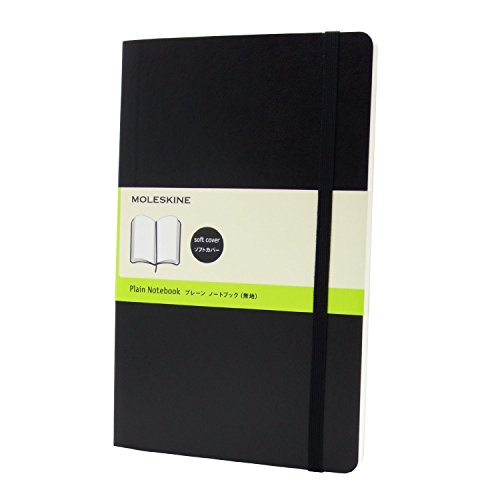
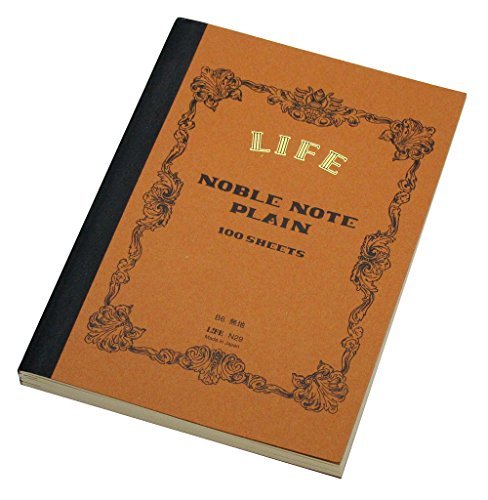
[サービス永続性]★★★★★
紙とペンがあればそれだけでよい
[使いやすさ]★★★★☆
使いにくいわけじゃないけれど書き直しがきかないので気を付けないといけない
[過去の振り返りやすさ]★★★☆☆
分冊必至で常にすべてを持ち歩けるわけではないし、使い方次第だが10年日記のような一覧性は確保できない
[データの堅牢性]★★★★☆
火災や自然災害によって消失する可能性があるが、比較的堅牢
[扱えるデータの量]★★★★★
無限に扱える
[プライバシー保護]★★☆☆☆
誰かに見られてしまう可能性は高いし、死後まで残ることもある
[コストの低さ]★★★★★
シンプルな道具でお金をかけずに書きたいときに書ける
2.専用ノートに手書き
10年日記とかそういう類の日記帳。ちょっと高いがいいノートを選んで10年間書き溜めるのは面白いだろう。けれども10年日記帳の一日分の枠は3行程度のものが多く、それじゃ全然足りないよ!とおもってしまう。逆に分量が少ないことでハードルが低いから続けられるという人もいるらしい。
[サービス永続性]★★★☆☆
10年後20年後を見越して、廃盤にならない同じノートで揃えたいところです
[使いやすさ]★★★☆☆
一般的に重いしでかいので機動力に欠ける。厚みがあるので開いたときにどこまで平らになるか
[過去の振り返りやすさ]★★★★★
基本的には同じページに同じ日の日記を書くので、とても見通しやすい。
[データの堅牢性]★★★★☆
こちらも火災と災害には気を付けたい
[扱えるデータの量]★★★★☆
10年間のデータを扱える一方1日の情報量は少ない
[プライバシー保護]★★☆☆☆
こちらも他人に読まれてしまうかもしれないと思っておいた方がいいだろう
[コストの低さ]★★★★☆
ペンがあればそれでよいが、どこへでも持って行って書けるわけでもない
3.手帳に手書き
週刊バーチカル帳って基本的に約24時間の時系列になっているけれど、そうすると上とか下の時間帯ってほとんど書くことが無いじゃないですか。その隙間を利用して日記を書いていこうというわけです。
[サービス永続性]★★★★★
会社によってはその会社仕様の手帳を配布していたりするし、週刊バーチカル手帳が絶滅することはないだろう
[使いやすさ]★★★☆☆
あまり大きなスペースではないので書く内容は限られる。それからビジネスに関する備忘録として付ける分には非常に一覧性が高いが、私的な事柄も書くと人前でめくるときにちょっと恥ずかしい。
[過去の振り返りやすさ]★★★★☆
一般的に一年に一冊という形にはなるが、さっと見返せて備忘録としては優秀。
[データの堅牢性]★★★☆☆
一年中持ち歩くことになるのでボロボロになりやすいかもしれない。持ち歩く機会が多い場合、紛失にも注意したい。
[扱えるデータの量]★★★☆☆
手帳の大きさにもよるが、結構細かい字で書きこまないといけない印象がある。
[プライバシー保護]★★☆☆☆
注意しないと様々な重要な情報を見られてしまう可能性がある。
[コストの低さ]★★★★★
持ち歩けるサイズでさっと書けるようになっているものだし、いいものは高いといっても数千円程度で収まる。
4.タブレットに手書き
皆さん、タブレットは使いこなしていますか?特にペン、買ったはいいけどちゃんと使ってますか?意外とデジタルデバイスに手書きする機会ってあんまりないと思うんですよ。せいぜい写真に注釈を入れたりとか、講義のノートとして使うとか。そこで日記に使えるんじゃないかと思いついたりするわけですよ皆さんも。私はsurfaceを使っているのでWindowsで動く範囲で考えたいと思います。
OneNote
Microsoft謹製ノートアプリOneNote。本物のノートのように、"ノート"の中に"ページ"を作っていきます。日ごとに365ページを作れば、毎年その日のページに出来事を書き加え続けることで100年日記にすることも可能です。(サービス終了しなければね)
[サービス永続性]★★★★☆
OneNoteは暫くなくなることはないでしょう。MicrosoftはGoogleみたいに気まぐれをおこすことは少ないですからね。過去の遺産を大事にする会社です。
[使いやすさ]★★☆☆☆
ページのサイズが無限大なので、かなり癖があります。縦画面で画面いっぱいに書いても…

横画面で見ると変なところで改行しているように見えます。
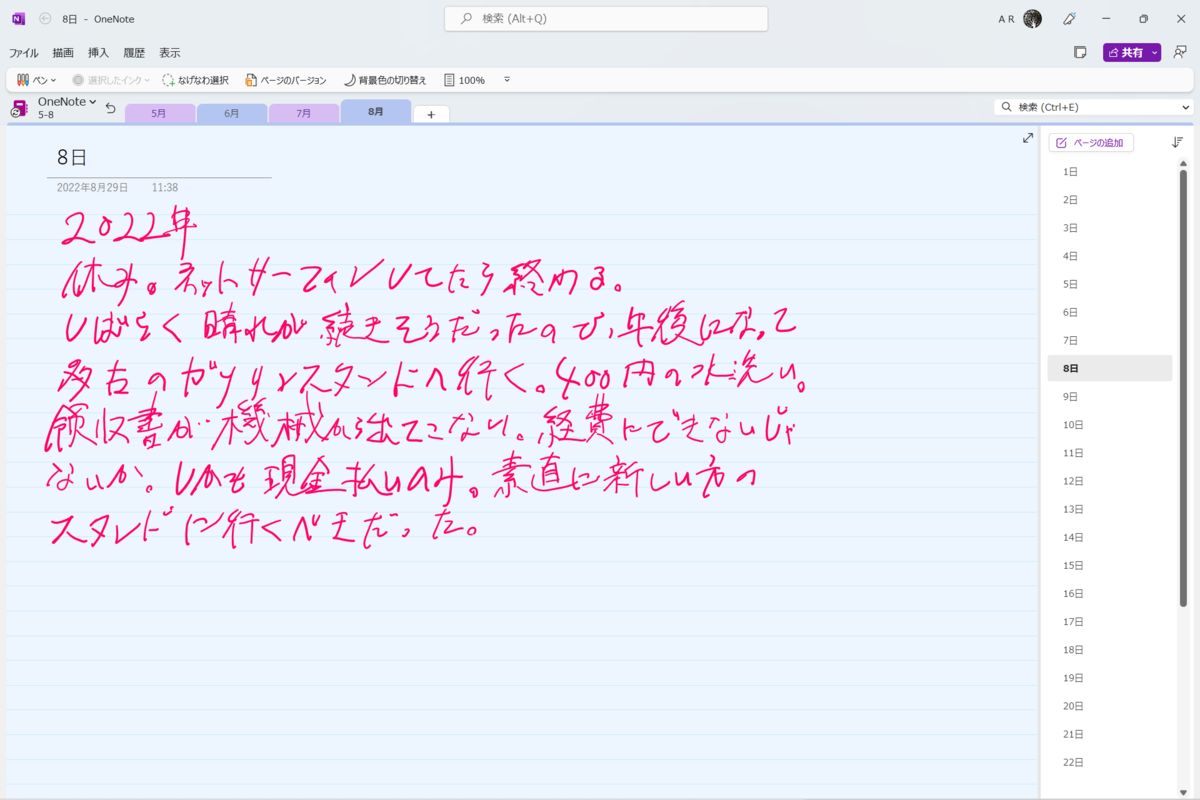
それにスマートフォン版、デスクトップ版、ストア版で挙動が全然統一されていないので、気持ち悪い。
[過去の振り返りやすさ]★★★☆☆
ページが無限大であるおかげで何年もの日記をページ毎に書き連ねることができるでしょう。ただし手書きは検索に引っ掛かりません。
[データの堅牢性]★★★★★
onedriveに保存されるので、PCが壊れてしまってもデータがなくなるわけではありません。逆にonedriveの容量が一杯になってしまうと、高いサブスクリプションに加入してお金を払って維持するしかありません。
[扱えるデータの量]★★☆☆☆
Microsoft365では1TBのストレージが割り当てられるので、手書きに写真を添えても余りあるデータ量となるものの、無料で使い続ける場合は5GBが上限です。
[プライバシー保護]★★★★★
PCやスマートフォンをロックしておけば、他人に見られることはありません。またセクションごとにパスワードをかけることもできます
[コストの低さ]★★☆☆☆
Microsft365に加入しておらず、OneNoteだけ使いたいということであればコスパは悪いと思います。
SamsungNotes
私の推しアプリです。非常に多機能で書き心地がよいので便利なのですが、あまり日記の長期保存には向いてないかもしれません。
[サービス永続性]★★☆☆☆
SamsungNotesのデータはSamsungCloudに保存されることになっているのですが、そのSamsungCloudは規模を縮小しつつあり、例えば以前は写真をバックアップしてくれていたのですが、これを終了し、OneDriveに同期されるように変更されました。15GB提供されていた容量も現在5GBとなっているようです。ノートのデータがどのような扱いになるか注意が必要です。
[使いやすさ]★★★★★
非常に使いやすく多機能です。ペンの種類は5種類、マーカーは4種類、太さは100段階、豊富なパレット、テキスト変換、傾き補正、図形の補正、多様なテンプレートが用意されています。OneNoteのような無限大のページではなく、決まった幅のページが用意されます。ページはいくらでも追加できるので、紙の日記のように枠が小さくて書き足りないということはなく好きなだけ書けます。
[過去の振り返りやすさ]★★★☆☆
10年日記のように書き足して使うには365個のノートを作る形になると思います。管理が少し大変です。また手書きは検索に引っ掛かりません。
[データの堅牢性]★★★★☆
現在のところSamsungCloudにバックアップされている限りにおいて安全ですが、今後の動向に注意が必要です。
[扱えるデータの量]★★☆☆☆
一応5GBらしいですが、最近Samsungは空き容量を見せてくれないので詳細は謎です。独自形式のほか、PDFやWordファイルとしてエクスポートして保存することは可能。
[プライバシー保護]★★★★★
タブレットやPCをロックしている限りにおいて安全です。
[コストの低さ]★★★★★
Samsung製品に付属しているので無料で使えます。surfaceなどのSamsung製デバイス以外にインストールするには、少しズルをする必要があります。詳細はこちらの記事で書いています。
Nebo
これまで見てきたように基本的には手書きは検索できませんが、なんとこちらのアプリは非常に手書きの認識制度がよく、検索が可能です。デジタルの最大の利点は検索できることですから、この差は大きいと思います。
[サービス永続性]★★★★☆
買い切り1200円ほど。android版とiOS版も人気で、すぐに潰れることはないと思います。
[使いやすさ]★★★★☆
ちょっと癖があります。いろいろなことができるので、慣れるまで時間がかかるかもしれません。
画面幅に合わせてレイアウトが自動的に調整されます。
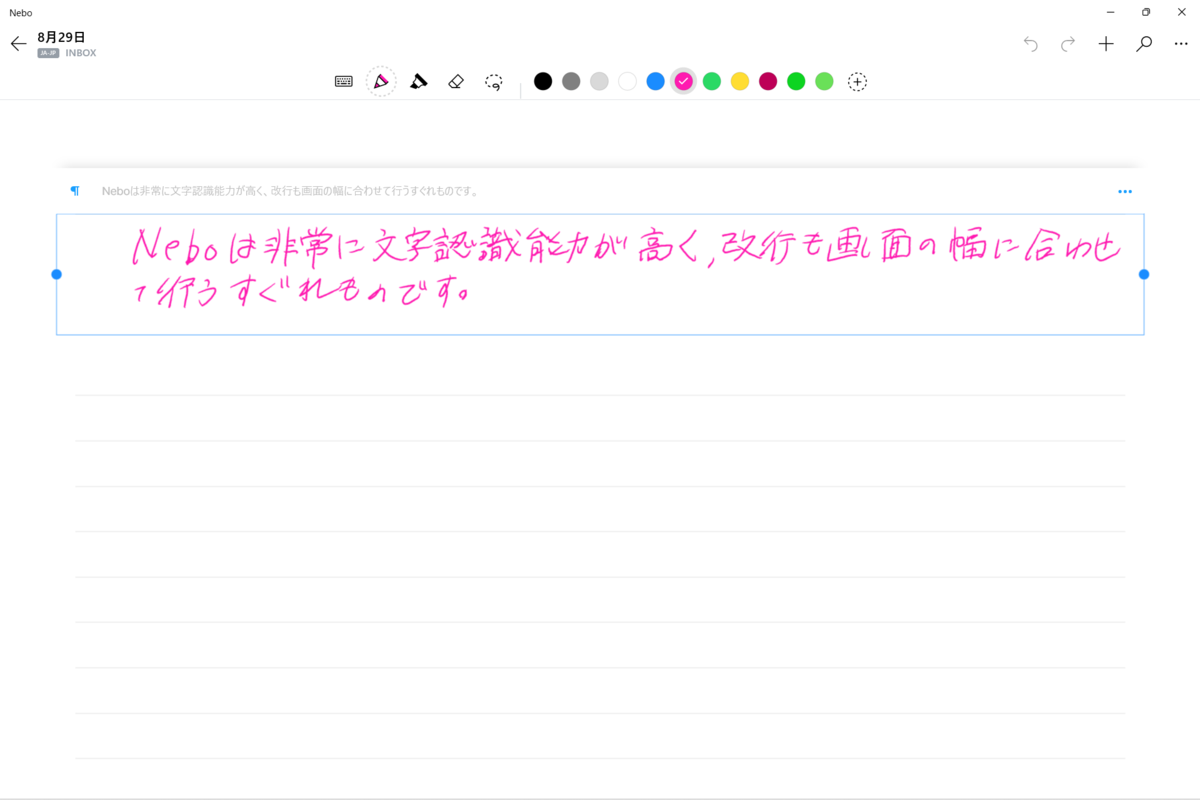

ただちょっと文字が綺麗に書きにくい気はします。
[過去の振り返りやすさ]★★★★☆
検索ができるのである程度は目的の記事に到達しやすい。けれども検索可能性にこだわるならそもそも手書きである必要があるのかは微妙なところです。
[データの堅牢性]★★★★★
独自形式でバックアップができるので、こまめにバックアップを取れば安全でしょう。
[扱えるデータの量]★★★☆☆
ほかのデバイスと同期するにはGoogleDrive か Dropboxを使う必要があるため、その上限が扱えるデータの量となってしまいます。
[プライバシー保護]★★★★★
デバイスをロックしておく限りで安全
[コストの低さ]★★★☆☆
有料アプリであるということと、大量のデータを同期するにはクラウドストレージの契約が必要になるということからコストはある程度かかる。
5.Evernote
すべてを記憶する、エバーノート。創業時の「少なくとも100年間サービスを続ける」という宣言を俺は信じてる。信じたい。テキストで保存することもできるし、スケッチとして一応手書きでも保存できる。
[サービス永続性]★★★★★
会社の方針からしてすぐに倒産するようなマネはしないだろう
[使いやすさ]★★★★☆
バージョン10にて大幅に機能が変更されたのだが、なぜかバグだらけでリリースされてしまい、まともに使用できなくなっていた。最近は安定して動くようになっている。類似ソフトが乱立しているが、使用感はさすが本家という感じです。検索性能が高い。
[過去の振り返りやすさ]★★★★★
タグを付けたり検索したりすることで特定の情報にアクセスしやすい。 日付毎のノートを作り毎年追記していけば100年日記も可能です。(倒産しなければね)
[データの堅牢性]★★★★★
私はEvernoteを10年以上使っていて、ノートは4000個を超えているが、データが消えたことは一度もない。独自形式やHTML、PDFでバックアップを取ることも可能。「ノート履歴」という自動バックアップ機能も有料版には付いており、編集前のデータに戻すこともできる。
[扱えるデータの量]★★★★★
月間10GB、ノート1つあたり200MBが上限。200MBあれば、理論上は1億文字程度書ける。無料版では月間60MBが上限だが、3000万文字に相当するので、写真等を全く使わず文章だけで運用するなら十分かもしれない。
無料版は改悪されてノートの上限が50個となった。有料契約しないと日記としての運用は厳しいだろう。
[プライバシー保護]★★★★★
端末をロックあるいはログアウトしている限りで安全
[コストの低さ]★☆☆☆☆
無料版は制限がとても多く、基本的には有料プランに加入せざるを得ない。なかなかいいお値段がするので、日記専用にするのはもったいない。 Penultimateというevernote連動の手書きアプリもあるがiPad版しかないのでiPadを買うしかない。この会社、昔からApple贔屓なのです。はよ全プラットフォームで同一のエクスペリエンスを提供してくれ。
6.日記アプリ
日記専用のアプリを使う手もありますよね。気軽に写真を添付できたり、付け忘れ防止のリマインド通知をしてくれたり、過去の記事を自動でサジェストしてくれたりする。タッチフレンドリーでUIもきれい。無料のアプリもありますが、サービスの永続性に疑問があるので、有料のものを2つチョイスして紹介します。
journey
journeyはこういった類のアプリの先駆者で、ライバルと比較しても高機能。twitterのタイムラインにつぶやく程度の感覚で一日に何回でも日記を追加できます。時刻、位置情報、天気、移動中なのか静止中なのかといったものが自動で記録され、その時の気分を5段階でつけることもできる。エディターも高機能でリッチテキストで保存できる。
[サービス永続性]★★★★☆
有料サブスクリプションプランも用意されており、財政基盤はいいのではないだろうか。
[使いやすさ]★★★★☆
気軽に日記を付けられるし、なんでも記録されるので便利
けれども「コーチ」機能の日本語ローカライズはしてくれないし、PC版のクライアントで日本語が打てないバグを報告しても一向に直してくれないのでイラつく
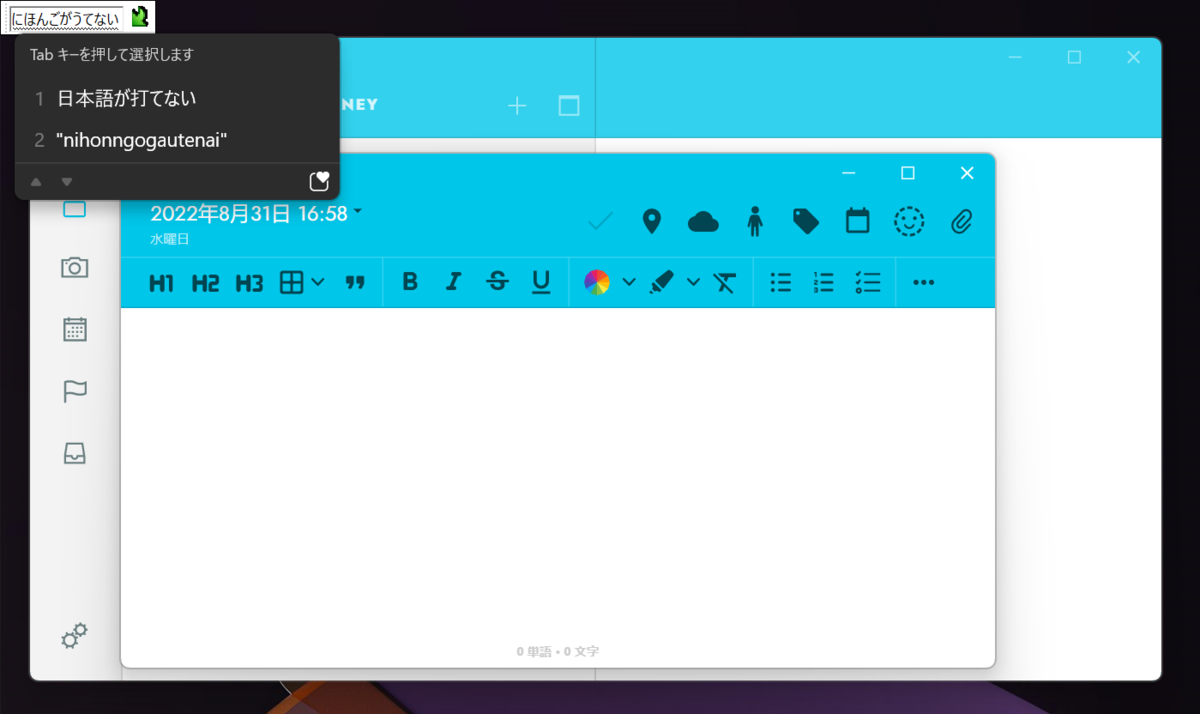
[過去の振り返りやすさ]★★★★☆
30日前から数年前までサジェストされるようになっている
[データの堅牢性]
GoogleDriveにバックアップされるかぎりで安全。有料版では様々な形式でのエクスポートも可能
[扱えるデータの量]★★★☆☆
GoogleDriveの上限による。
[プライバシー保護]★★★★☆
アプリ自体に独自のパスコードをかけることもできます
[コストの低さ]★☆☆☆☆
デバイスごとに有料機能をアンロックするライフタイムプレミアムが数百円、年間サブスクリプションであるメンバーシップに加入するとより多くの機能が開放されるが、年間3360円。買い切りであるライフタイムメンバーシップは11600円となかなかのコストがかかる。
Diarium
こちらも人気なアプリの一つ。journeyとできることはかなり似ているが、journeyでは有料である、他サービスとの連携機能が使えたりします。
[サービス永続性]★★★☆☆
個人的に開発されているようなので他のアプリに比べるとやや脆弱かもしれない
[使いやすさ]★★★★☆
テキストエディタの出来やUIの洗練度はjourneyの方が上かもしれません。一方で他サービスとの連携やデータのエクスポートは無料。ほかのアプリからの移行もできるようになっています。
[過去の振り返りやすさ]★★★★★
journeyとだいたい同じだが、よりシンプルに過去の日記を見ることができる。
[データの堅牢性]
様々なクラウドストレージに対応しているので、同期しておく限りにおいて安全と言いたいところだが、たまに同期の挙動がおかしいので注意。
[扱えるデータの量]★★★★★
WEBDAVサーバーも使えるようになっているので、NASを構築している人はお手軽に大容量のデータを同期することができます。
[プライバシー保護]★★★★★
こちらもパスコードをアプリにかけておくことができます。journeyはおそらく独自のサーバーを介しているが、Diariumは独自のサーバーは立てていないようです。
[コストの低さ]★★★☆☆
journeyのようなサブスクリプションプランはなく、デバイスごとに数百円の買い切りのアプリを購入することになります。
7.カレンダーアプリに入力
さて最後になりましたが、私が最近最強だと思っているのがカレンダーアプリに入力してしまう方法です。週刊バーチカル手帳と考え方は似ているのですが、それの上位互換といったところでしょうか。GoogleカレンダーとOutlookを使っているので、その2つを主にして考えてみたいと思います。
[サービス永続性]★★★★★
Outlookは90年代からある老舗、Googleカレンダーも2006年スタートでいまだに現役ですから、これだけ続いてきたものがいきなりなくなるということはないでしょう。
[使いやすさ]★★★★★
私の場合は、ここ数か月ほどandroid端末でGメールの受信通知が来ないというバグが解決されていないので、思い切ってメールアカウントをOutlookに移行したついでに予定表もOutlookに統一したのですが、そうしたら意外とOutlookの便利さにはまってしまったというところです。
これは慣れの問題なので、OutlookとGoogleカレンダーのどちらが良いかは難しいところですが、最近のOutlookはめちゃめちゃ進化しているので、食わず嫌いだった人は一度Outlookをお試しあれ。(Dev版あるいはWEB版、私はDev版を使用しています)
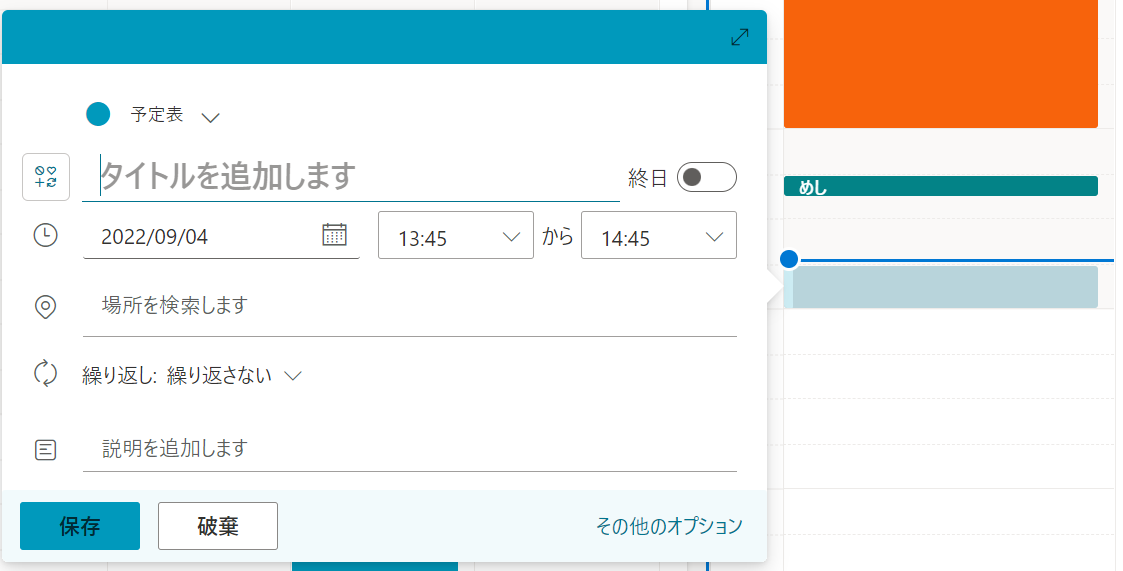
タッチフレンドリーなUI

Googleカレンダーだと面倒な予定の複製も右クリックから簡単にできる
[過去の振り返りやすさ]★★★★★
何月何日の何時から何時まで何をしていたのかはっきりと記録でき、検索すれば、該当の予定を見つけるのも簡単です。仕事の予定(青の予定)のほかにもカレンダーを分けてその日やったこと(オレンジの予定)をどんどん追加していきます。
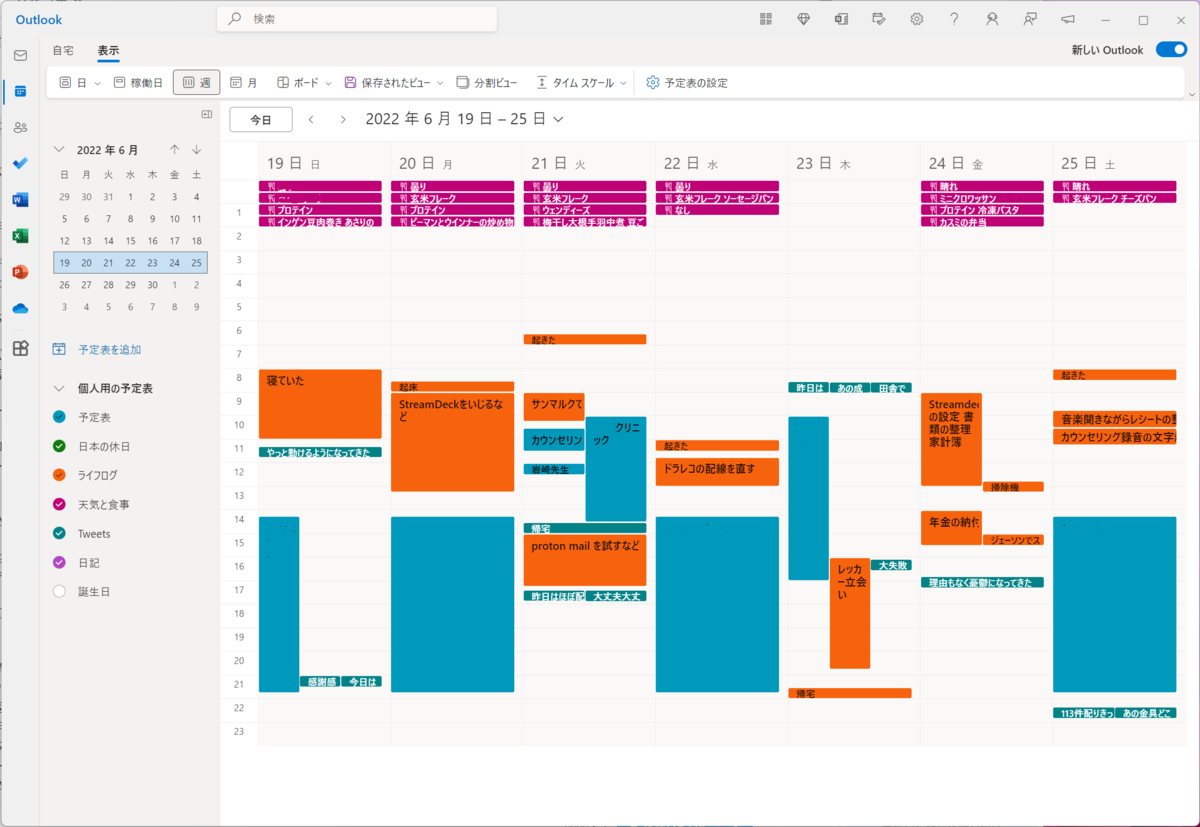
さらに夜中の使わない時間帯には天気と食事の内容を記録しています(ピンクの予定)
青緑の予定はzapierを使ってツイートを自動的に書き込んでいます。ある日のツイートだけ抽出したくても、公式クライアントだと面倒じゃありませんか?予定表に組み込まれることでエモさが増していきます。
ボード機能は廃止されてしまいました。
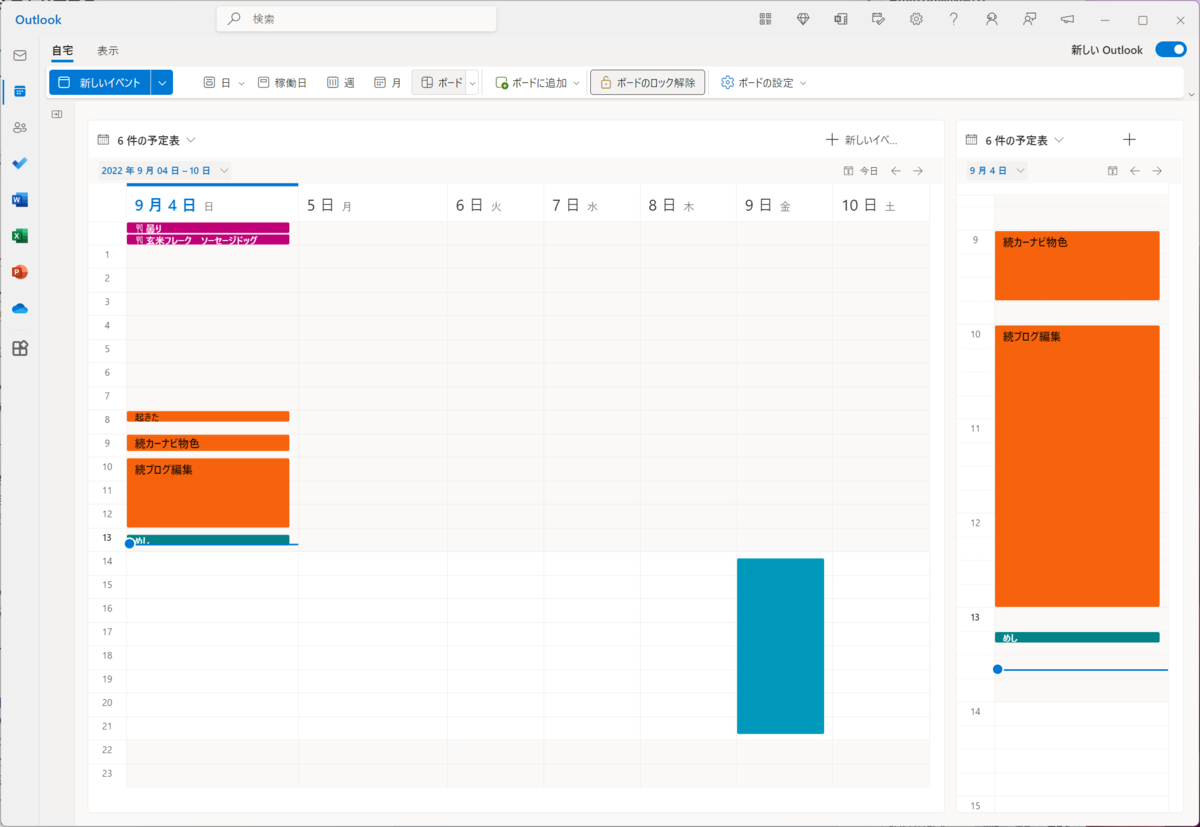
左に1週間の概観、右に15分単位で入力できる本日の予定表。
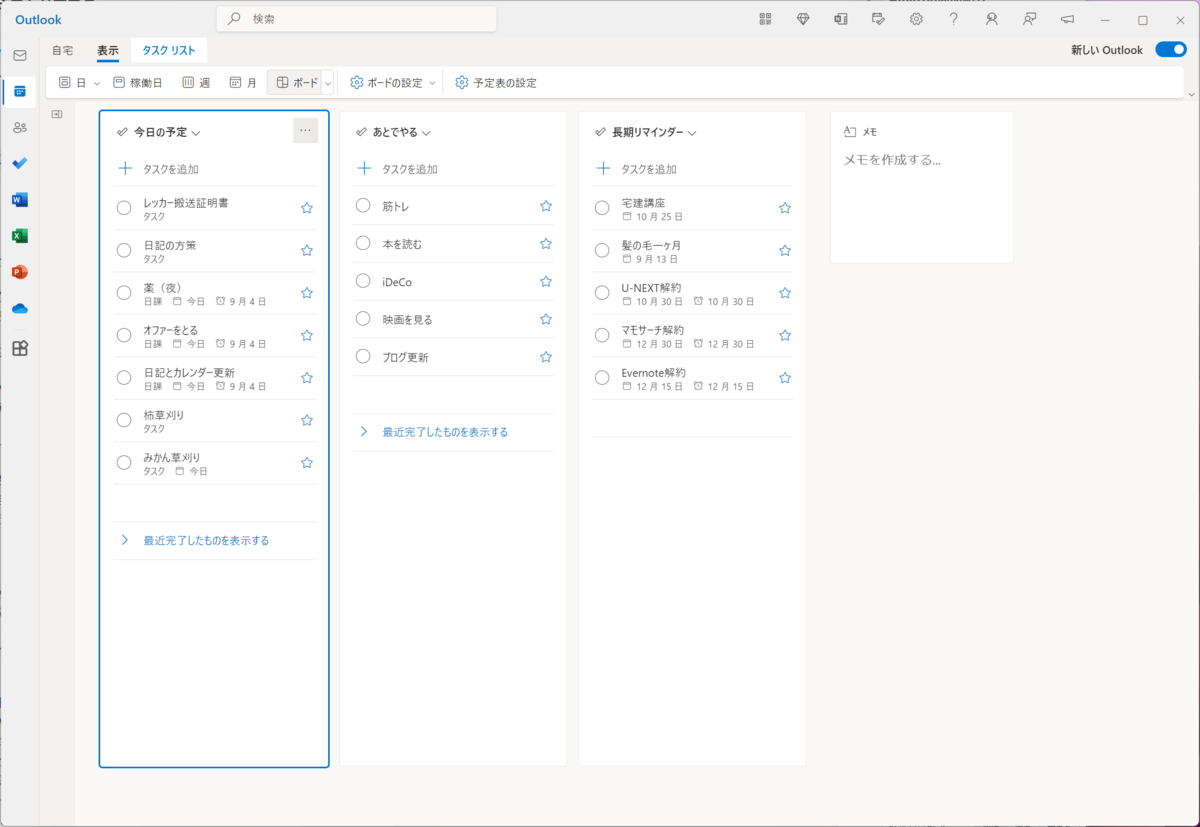
MicrosoftToDoのリストをkanban風に並べる
さらに強力な検索を使えば、例えば「ピーマンを食べた日を知りたい」とおもったら、分かるわけです。
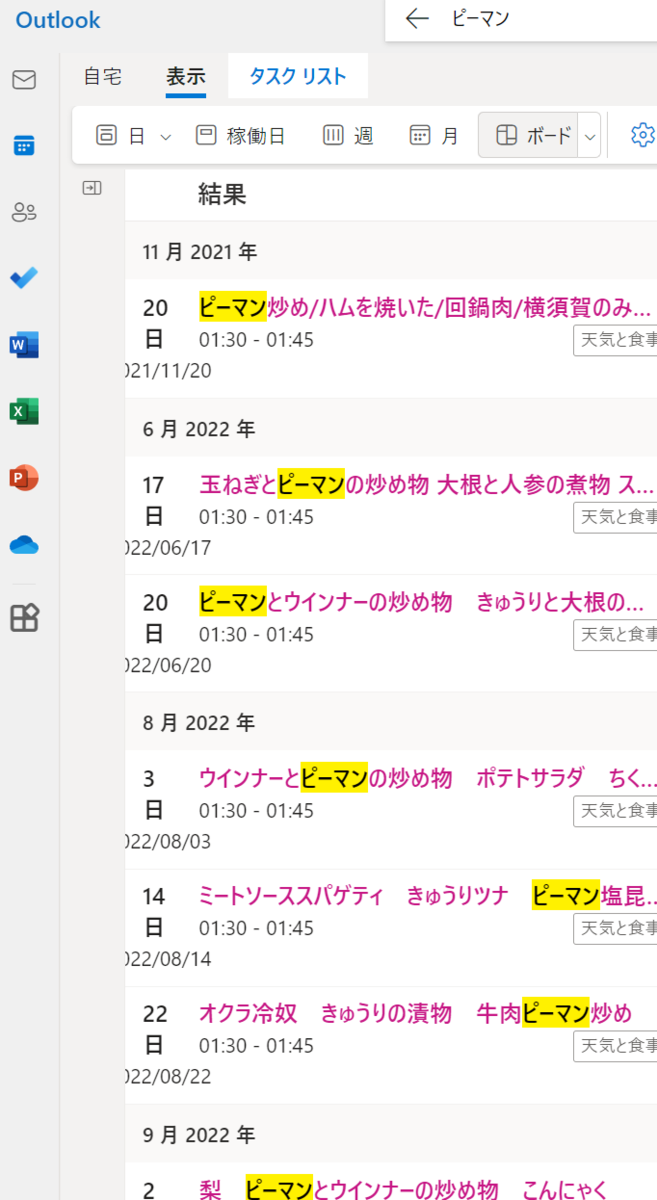
[データの堅牢性]★★★★★
GoogleやMicrosotであれば安心してデータを任せられる。二段階認証やパスワードレス認証によりセキュリティは安心です。
[扱えるデータの量]★★★★★
Googleカレンダーはどうも制限はないようです。試しに10年分くらいの予定をエクスポートしてみましたが、数百キロバイト程度しかありませんでした。ただし添付ファイルはGoogleDriveにアップロードした中から選べるようになっているので、GoogleDriveの容量次第というところです。
一方Outlookは無料で使う場合、メールと合算して15GBまでのようです。私はMicrosoft365に加入していますので50GBまで使えます。無限に等しいです。
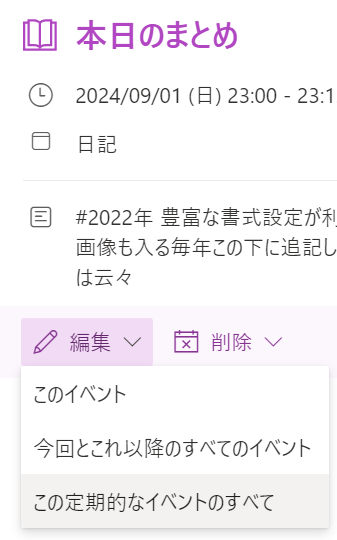
このように一年に一回繰り返す「本日のまとめ」をどこか空いているスペースに作り、「この定期的なイベントのすべて」を選んで編集し、毎年メモ欄に追記していけば何年も日記が書けます。
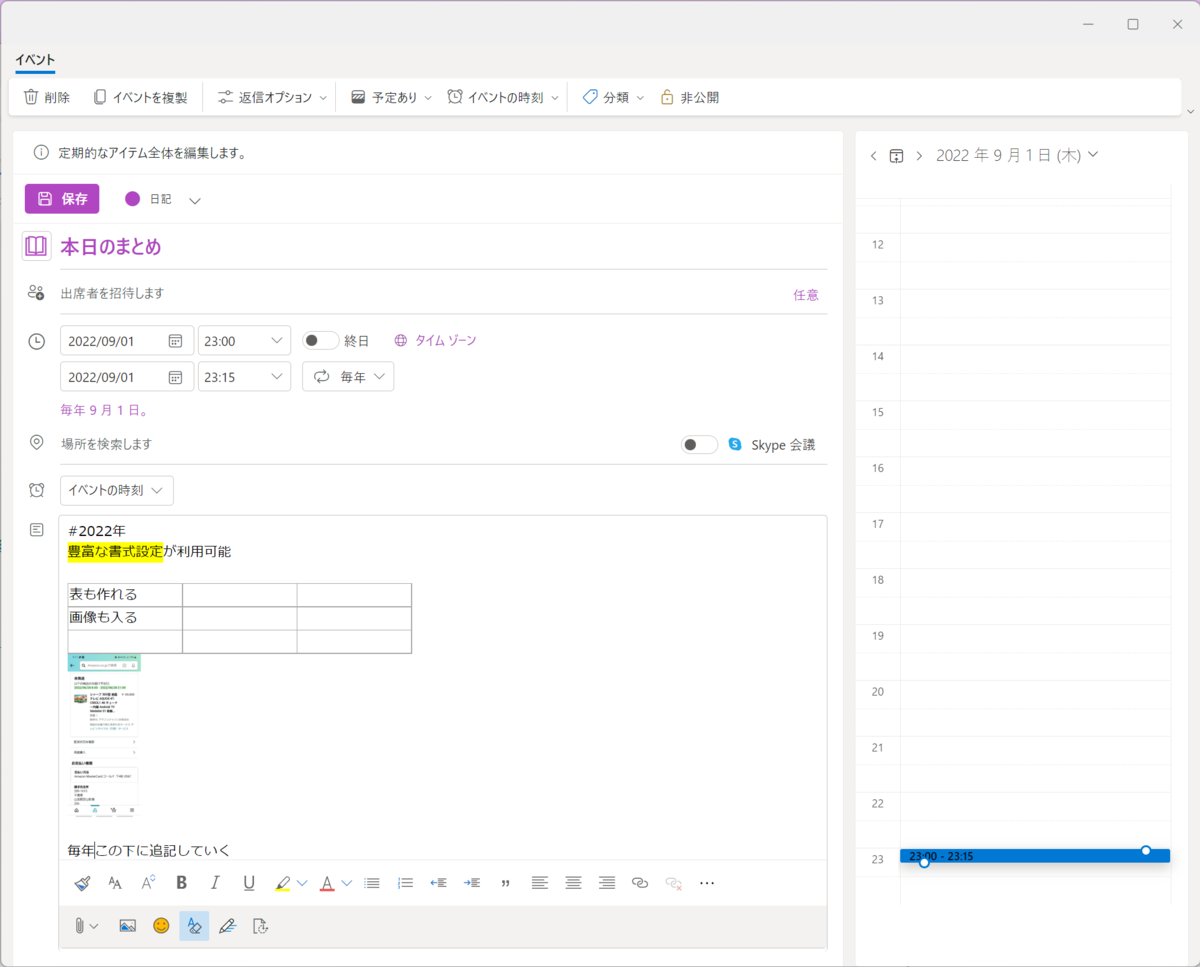
書式設定がGoogleカレンダーよりリッチで表や画像も一緒に記録することが可能。
[プライバシー保護]★★★★☆
ログアウトしている限りで安全ですが、連携アプリが豊富にありますので、連携アプリにアクセス許可を与えるかどうかは吟味すべきです。
[コストの低さ]★★★★★
どのデバイスでも、いつでも使えて、無料。元々サブスクリプションに入っていればもっとお得。
入力の面でいえばはほかの製品と比べて多少面倒くさいと思います。あと気を付けないと付け忘れます。
そういうわけで私の推しはこれ
私はしばらくOutlook日記をやって所感を得たいと思います。皆さんのよい日記ライフをご祈念いたします。

